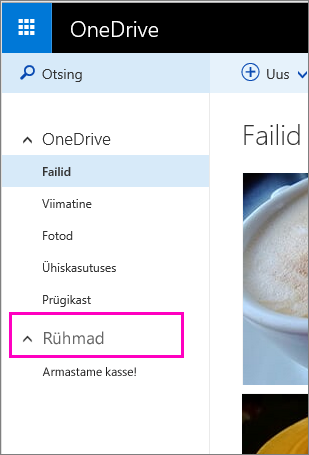Windows Live ' i rühmad ei ole enam saadaval OneDrive pärast 16. oktoobril 2015. Kõik kaustad rühmade kaustad pole ka edaspidi enam juurdepääsetavad.
|
Kui te ei kuulu ühessegi Windows Live‘i rühma, pole teil vaja midagi teha. Selleks, et kontrollida, kas te kuulute mõnda rühma, logige sisse OneDrive.com-i ja vaadake navigeerimispaanile.
Kui te näete paanil kausta Rühmad, siis kuulute te ühte või enamasse Windows Live‘i rühma. Selleks, et salvestada failid, mis teil selles rühmas on, tehke järgmist. Kui te paanil kausta Rühmad ei näe, siis te ühessegi Windows Live‘i rühma ei kuulu ning te ei pea midagi tegema. |
Kui soovite, et rühma failid oleksid OneDrive, laadige need alla ja teisaldage need oma OneDrive.
-
Logige sisse aadressil OneDrive.com.
-
Valige vasakpoolsel paanil jaotises rühmadrühm, mis sisaldab faile, mida soovite säilitada.
-
Valige failid, mida soovite säilitada.
-
Klõpsake nuppu Laadi alla. Kui teie failid on mitmes kaustas, peate need failid igast kaustast eraldi alla laadima.
Märkus.: Kui laadisite korraga alla rohkem kui ühe faili, luuakse failide hoidmiseks ZIP-fail. Selle avamiseks ja failide eemaldamiseks avage File Explorer, otsige sirvides üles ZIP-fail (asukohast, kuhu failid alla laadisite) ja paremklõpsake seda ning seejärel valige Ekstrakti kõik.
-
Valige OneDrive veebisaidi vasakpoolsel paanil failid , et avada oma OneDrive.
-
Otsige sirvides üles kaust, kuhu soovite rühmafailid üles laadida või looge uus kaust.
-
Valige fail Exploreris failid, mille soovite oma OneDrive lisada, ja seejärel lohistage need oma brauserisse ja kukutage OneDrive veebisaidil avatud kausta.
Kas vajate rohkem abi?
|
|
Võtke ühendust kasutajatoega
Tehnilise toe saamiseks pöörduge Microsofti tugiteenuste poole, sisestage oma probleem ja valige Kasutajaabi. Kui vajate endiselt abi, valige juhiste saamiseks ja parima suvandini jõudmiseks Võtke ühendust kasutajatoega. |
|
|
|
Administraatorid
|